Как перестать переключаться на новые вкладки в Firefox
Когда вы встречаете ссылку, которую хотите посетить в Firefox, вы можете щелкнуть эту ссылку, чтобы перейти на связанную страницу.
Иногда эта ссылка будет открываться в новой вкладке, в зависимости от того, как веб-сайт закодировал ее, но в других случаях вы покинете текущую страницу и перейдете на связанную. Один из способов обойти это — щелкнуть правой кнопкой мыши ссылку и открыть ее в новой вкладке.
Но вы можете обнаружить, что Firefox автоматически переключается на новую вкладку, когда вы делаете это, когда вы на самом деле предпочитаете оставаться на текущей странице.
Наше руководство ниже покажет вам, как изменить этот параметр, чтобы Firefox перестал автоматически переходить по ссылке, которую вы открыли в новой вкладке.
Программы для Windows, мобильные приложения, игры - ВСЁ БЕСПЛАТНО, в нашем закрытом телеграмм канале - Подписывайтесь:)
Как запретить Firefox автоматически переключаться на недавно открытые вкладки
Действия, описанные в этой статье, были выполнены в десктопной версии браузера Firefox. Это не повлияет на работу любых других браузеров, которые вы используете на своем компьютере, таких как Chrome или Edge.
После того, как вы выполните эти шаги, Firefox перестанет автоматически переключаться на новую вкладку, когда вы решите открыть ссылку в новой вкладке.
Шаг 1: Откройте браузер Firefox.
Шаг 2: Нажмите на Открыть меню кнопку в правом верхнем углу окна. Это кнопка с тремя горизонтальными линиями.
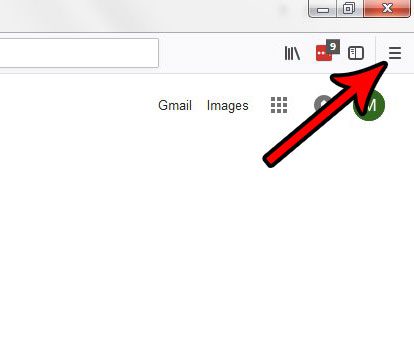
Шаг 3: Выберите Параметры пункт из меню.
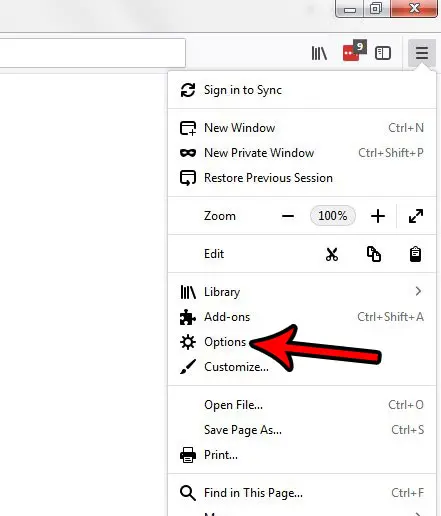
Шаг 4: Установите флажок слева от Когда вы открываете ссылку в новой вкладке, сразу переключайтесь на нее чтобы убрать галочку.
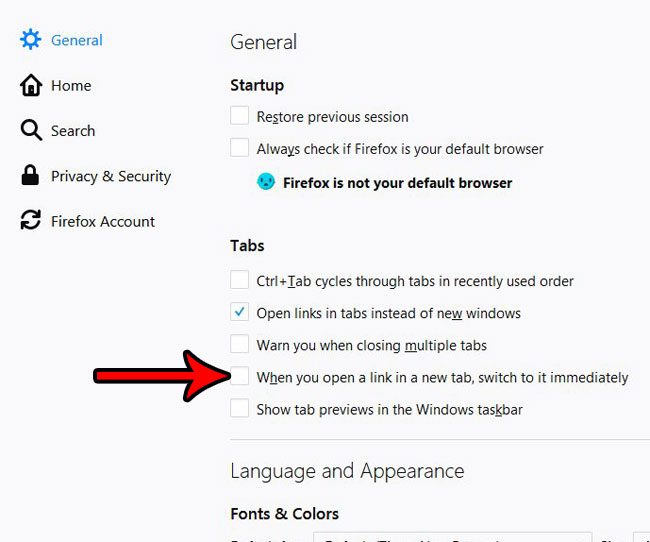
Теперь, когда вы знаете, как перестать переключаться на новые вкладки в Firefox, вы можете значительно улучшить работу с браузером, лучше контролируя свою активную вкладку.
Хотели бы вы изменить способ обновления Firefox или вам интересно узнать, доступно ли обновление? Узнайте, как проверить наличие обновлений в Firefox, и узнайте больше о том, как браузер обрабатывает обновления и как вы можете изменить его поведение.
Связанный
Программы для Windows, мобильные приложения, игры - ВСЁ БЕСПЛАТНО, в нашем закрытом телеграмм канале - Подписывайтесь:)
